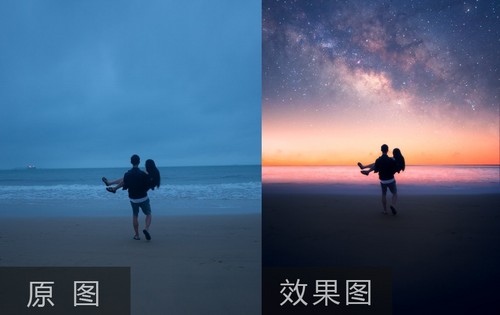用PS进行创意摄影牛奶人像后期
发布时间:暂无
1.打开PS,导入素材,【Ctrl+Shift+X】液化,进行液化调整。选择【修补工具】,【Shift+ F5】填充,进行修复。
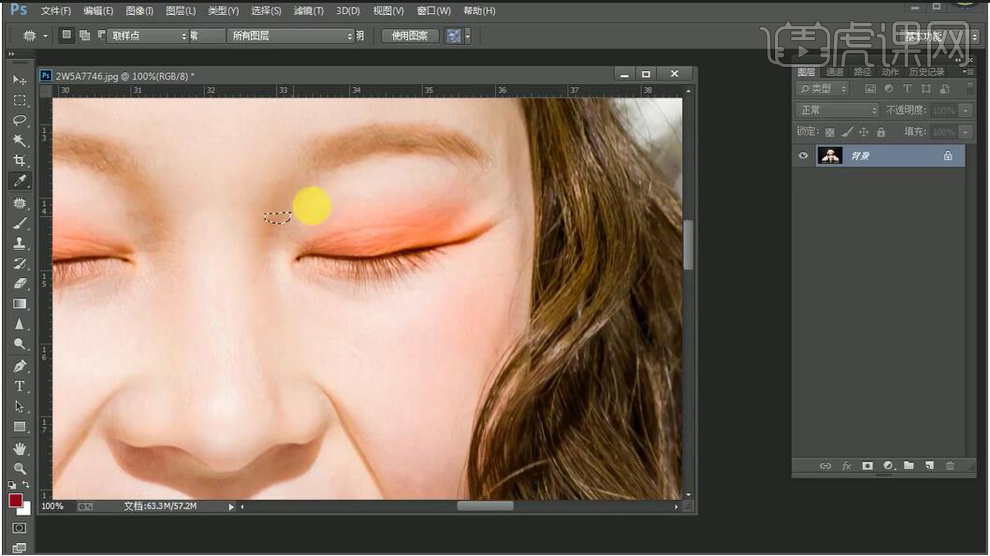
2.选择【套索工具】,进行选区牙齿。【右键】羽化20像素。新建【可选颜色】黄色【黄色】-64%,【黑色】+67%。
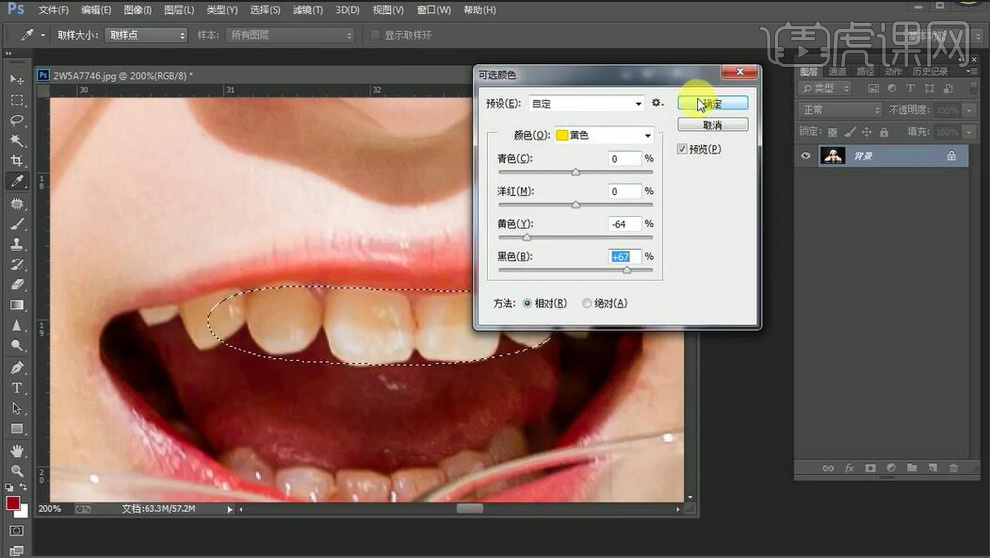
3.【Ctrl+M】曲线,进行提亮调整。【Ctrl+D】取消选区。
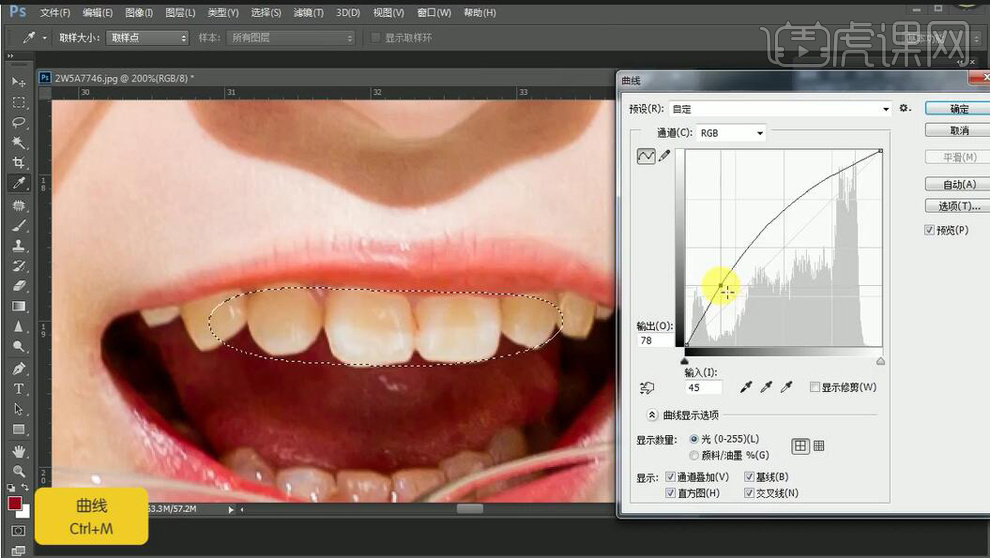
4.新建【渐变映射】黑色到白色渐变,【图层模式】柔光,图层【不透明度】9%。新建【可选颜色】红色【青色】-35%,【黄色】+6%,【黑色】-6%。黄色【黄色】-34%,【黑色】-43%。
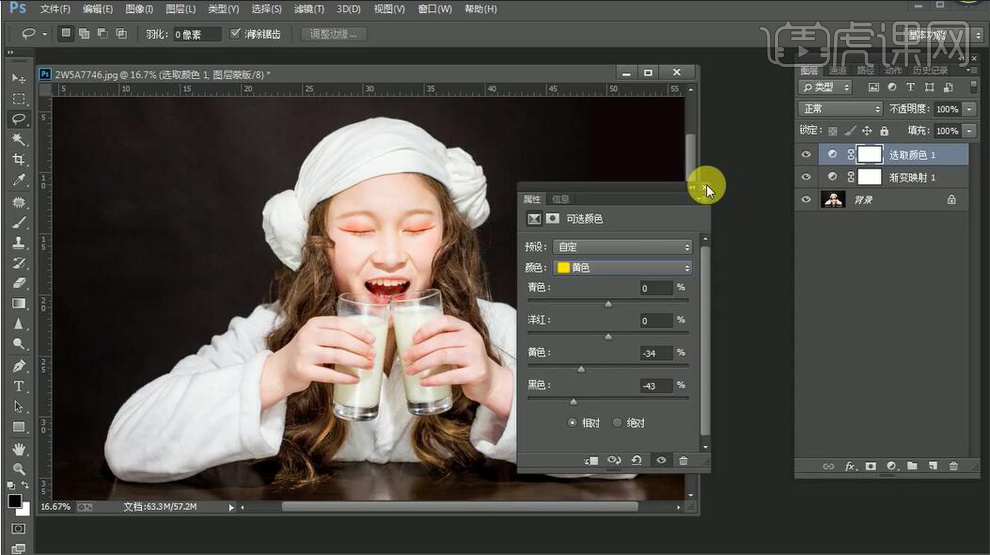
5.新建【渐变映射】黑色到白色渐变,【图层模式】柔光。选择【画笔工具】,黑色画笔,进行涂抹。
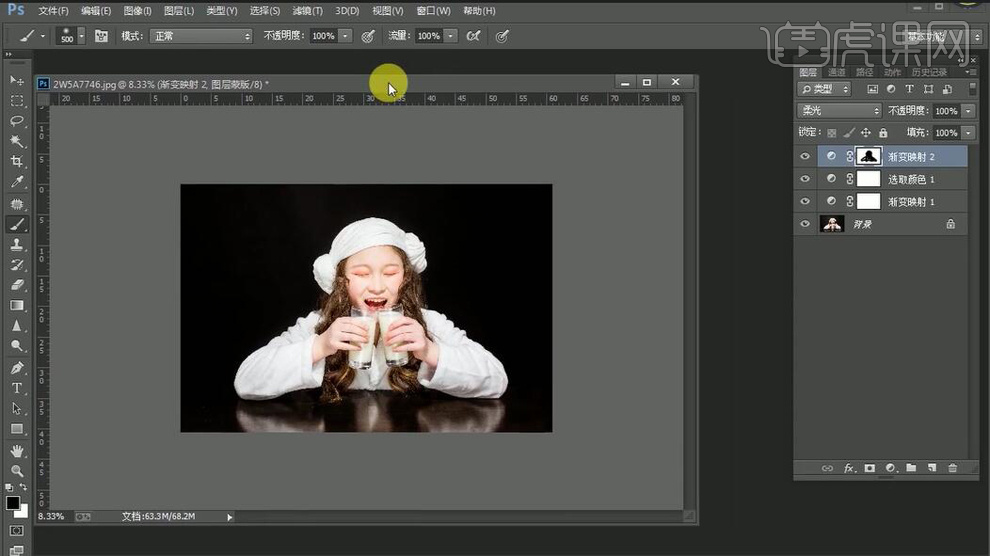
6.导入素材,拖入图层中,调整位置。【Ctrl+Shift+E】合并可见图层。选择【滤镜】Imagenomic【Portraiture】,点击确定。
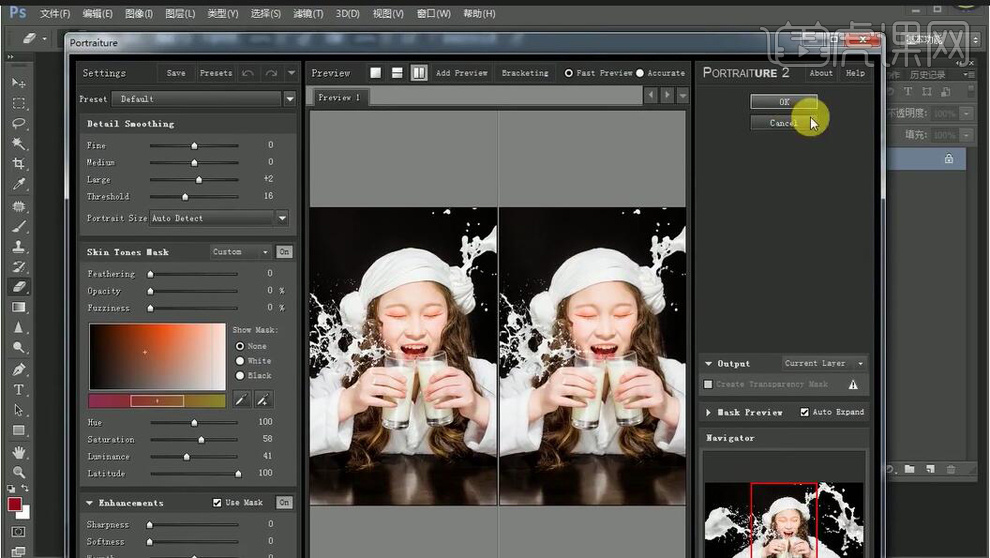
7.选择【滤镜】锐化【USM锐化】数量51%,半径1.5像素,点击确定。选择【C】裁剪工具,进行裁剪。
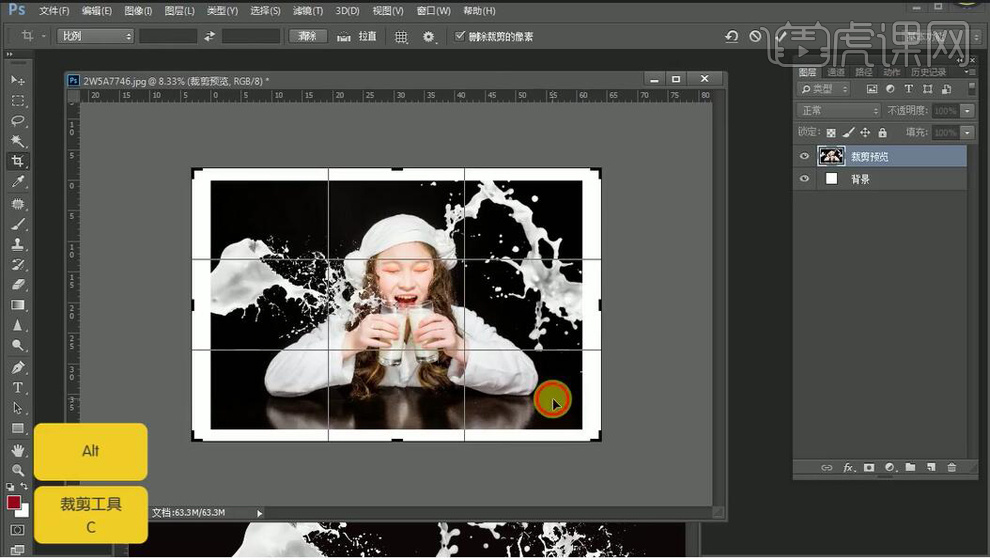
8..最终效果如图所示。